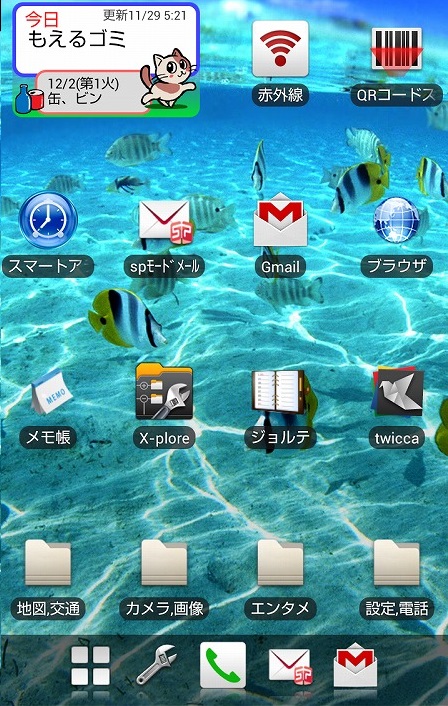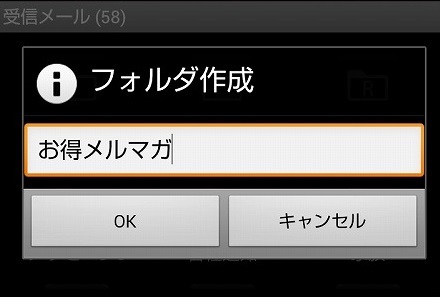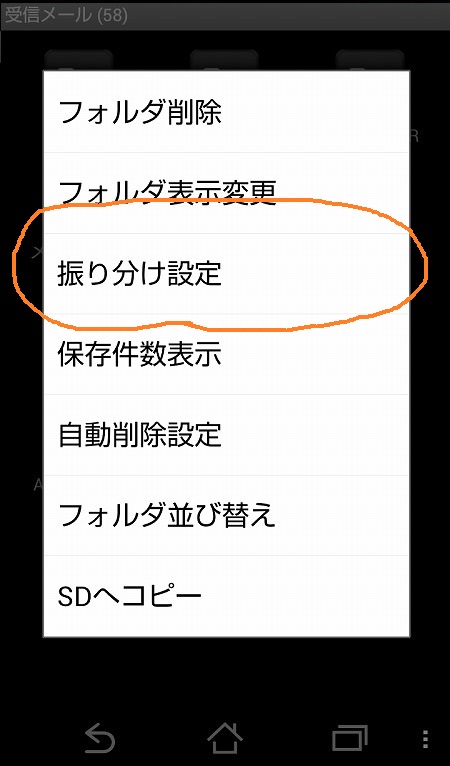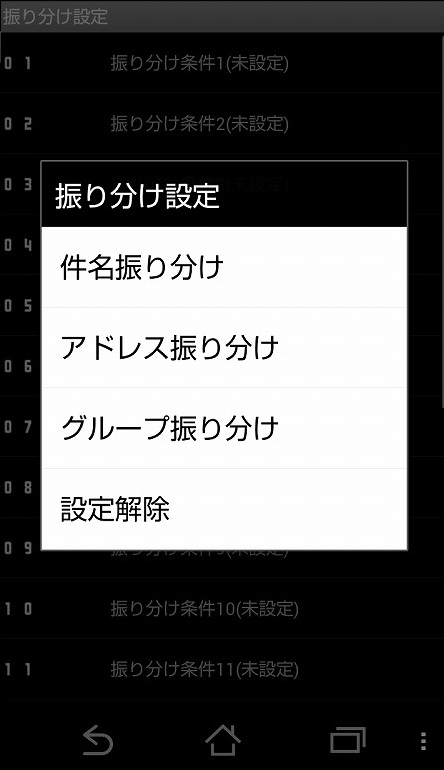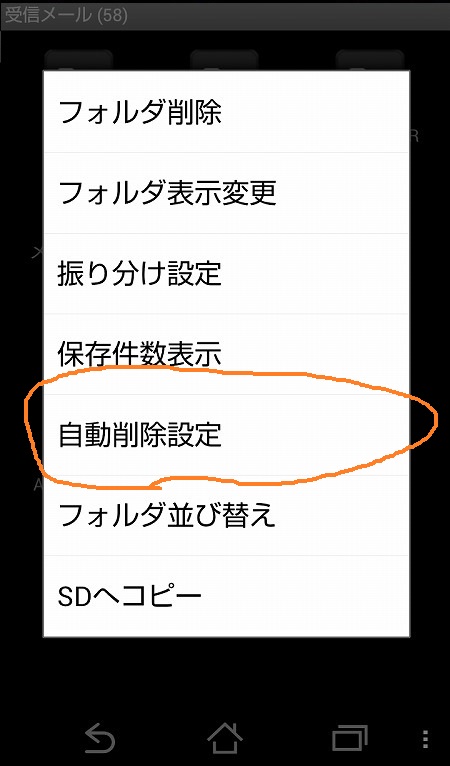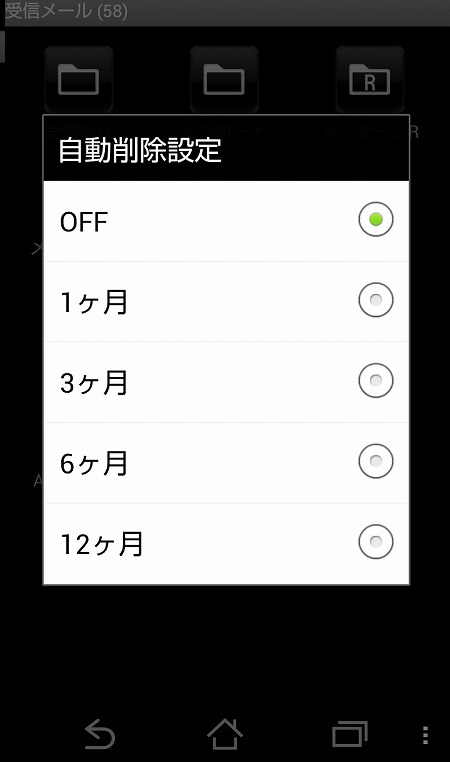こんにちは。オタク片付けの伝道師、星月あんこです。
今やLINE、Gmailといった、様々なスマホアプリが世に出てますが・・・友達や家族と連絡する時に「ドコモのSPモードメール」を使う人も、まだまだたくさんいます。
うちの弟は母にLINEを勧めてますが、母は「連絡は普通のメール (SPモードメール) でしてちょうだい」って言います。
やはりガラケー時代から使ってる、「普通のメール」の方が使いやすいのでしょう。
私はメルマガに登録する時はGmailを良く使いますが、友達や家族と連絡する時にはSPモードメールを使います。
Gmailはまだまだ普及していないようです。使いやすいのに・・・(^_^;
さて、連絡手段にしか使わないSPモードメールであっても、定期的に整理することが必要です。
不要なメールを削除することで、メールが見やすくなる上、動作も早くなりますよ♪
ドコモメールを快適に使いこなす3つの設定
ドコモのスマホアプリ、SPモードメールの整理に役立つ設定は
- フォルダ分け
- メールの自動振り分け
- 自動削除設定
の3つです。これらの設定の使い方を、今から解説しますね♪
※おことわり
私が持ってるスマホは「ドコモのELUGA P-06D」です。
他の機種の場合、以下に書いた操作ができないかもしれません。あらかじめご了承下さい。
フォルダ分け
メール整理の基本中の基本。それはフォルダ分けです。
まずはフォルダ作成のやり方を説明しますね。
※プライバシーに関わる部分はモザイク処理させて頂きます
上の画像にある、オレンジ色の丸印をタップします。タップとは、指で軽く触れることです。
すると、このような画面が出てきます。
フォルダ名を入力し、OKをタップしましょう。
これで新しいフォルダ、「お得メルマガ」の完成です♪
メールの自動振り分けの設定
続いて、メールを自動でフォルダに振り分けるための設定をしましょう。
先ほど作った、お得メルマガのフォルダをロングタップ(長押し)します。
振り分け設定をタップ。
振り分け条件の所をタップ。
すると、このような画面が出てくるので、お好きな条件でメール振り分けの設定をしましょう。
自動振り分けの実行
全てのメールを振り分け条件に従って自動で振り分けるなら、「振り分け実行」をタップ。
すると、今保存されてるメールがズバババーンと条件に従って振り分けられますよ(^_^)v
自動削除設定
自動削除設定とは例えば、1ヶ月前のメールは自動的に削除するという機能です。
設定は以下のように行います。
任意のフォルダをロングタップ。
自動削除設定をタップ。
後は、「◯ヶ月前のメールを自動的に削除したい」っていう期間の設定が終われば完了です♪
これでドコモメールの基本的な設定はおしまい。
結構めんどうだけど、一度設定してしまえば、すっごく快適にメールを整理できますよ(^_^)v
ドコモメール使いなら、ぜひやってみて下さいね。
他にもこんな記事はいかがでしょうか?
その他の記事はトップページにあります